如果你也是用蘋果筆記型電腦(Apple Macbook, Air, Pro)上的觸控板或是蘋果的外接式無線觸控板(Apple Magic Trackpad)當作游標控制的主力,今天工具人要來教你一招如何精準控制游標移動的小訣竅。
一般觸控板的操作方式靠的是「一指移動」以及「多指組合」的應用技,其中一指移動又分成單純在觸控板上滑移,或是點壓觸控板後移動,達成繪圖、圈選、搬移等目的,這在一般檔案管理或是影像繪圖上都是經常用到的功能。

不過神經生理學告訴我們,在原本單一目的的動作基礎上,如果要再加入新的二次動作,由於神經訊號係採累加方式,會產生自然卻不穩定的動作反應。這個生理現象正是造成許多人認為滑鼠和繪圖板會比起觸控板來得容易控制的背後原因。例如當我們一指點壓觸控板後,如果打算接著拖移手指在觸控板上移動,有些人可能會感覺到此時無法穩定控制自己的的手指動作。
因此,要有效精準控制游標的位移,我們必須先想辦法主動避免造成這種原始生理特徵的出現,而解決方式就在近代觸控板本身的尖端設計上。
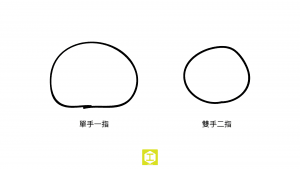
請參考上圖,左邊的圓圈是採取「單手一指」的繪圖方式,右側的圓圈是採取「雙手二指」的繪圖方式,可以很明顯看出在未經訓練的情況下,兩者的真圓度有相當差異。
你自己可以試著在觸控板上做個實驗,首先在繪圖軟體(例如:Adobe Illustrator)的畫布上,用「左手」手指點壓觸控板不要放開,接著用「右手」手指在觸控板上移動,這時候你應該就可以發現自己控制游標的移動已經變得非常滑順而且可以照著自己的想法精準控制。只要稍微經過訓練,使用雙手二指操作觸控板絕對可以替你帶來更強大的控制能力喔!
如果你使用微軟(Microsoft)的 Windows 作業系統,工具人無法保證這套精準控制的技術可以在上頭使用。網友如果測試成功,歡迎在下面留言板寫下自己的經驗,工具人感謝您!


發佈留言